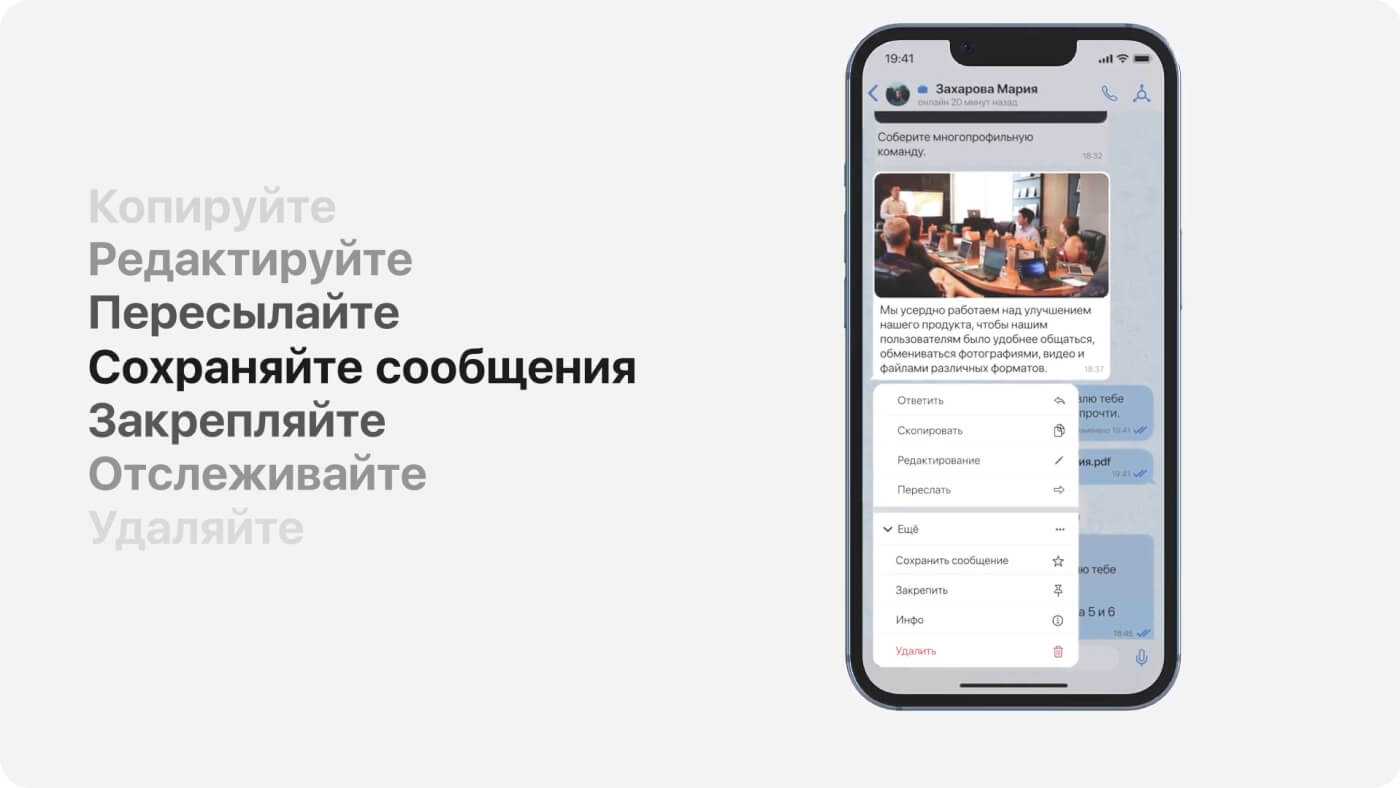Справочный центр eXpress
Собрали ответы на все самые популярные вопросы, чтобы вам было легко и удобно пользоваться eXpress. Также вам может помочь наша База знаний. Если вы не найдете ответ на свой вопрос, свяжитесь с нашей службой поддержки.
- Справочный центр
- Что такое eXpress и список терминов
- Требования, установка и удаление
- Регистрация и вход в приложение
- Профиль пользователя
- Чаты, каналы и обсуждения
- Контакты
- Теги и вкладки чатов
- Файлы
- Звонки и конференции
- Уведомления и метки приложения
- Восстановление фоновой работы приложения на Android
- Боты и Smart Apps
- Инженерное меню и логи
- Очистка кэша приложения
- Панель администратора
- Поддержка администраторов
- Политика поддержки изменений в БД
- Документация
- Политика конфиденциальности
- Условия лицензирования
Справочный центр
- Добро пожаловать!
- Решить проблему или неполадку
- Предложить новую функцию
- Портал поддержки eXpress в Jira
Добро пожаловать!
Здесь собрана информация об основных функциях и возможностях eXpress как для обычных пользователей, так и для администраторов или поддержки. В каждом тематическом разделе приведены способы устранения неполадок, которые могут возникнуть при использовании соответствующих функций.
В справочном центре можно искать по ключевым словам: в поле поиска над списком разделов введите ключевое слово или фразу (например, из встреченной вами ошибки) и нажмите клавишу Enter, чтобы найти соответствующую статью.
Ознакомьтесь со всеми разделами справочного центра, чтобы лучше узнать eXpress.
- просмотрите статьи в базе знаний;
- обратитесь в поддержку eXpress по кнопкам выше;
- выберите пункт Обратиться в поддержку в настройках приложения или нажмите кнопку поддержки на экране входа в приложение (если это было настроено администратором).
Администратору: ... и в разделе «Администратору системы», где вы также найдёте контакты для поддержки администраторов со стороны eXpress.
Решить проблему или неполадку
Пользуйтесь актуальной версией приложения 
Настоятельно рекомендуется пользоваться актуальной версией приложения. В обновлениях приложения регулярно исправляются ошибки, добавляются новые возможности. Если в вашей организации используется не eXpress, а специальное приложение, обратитесь в поддержку своей организации, чтобы получить его, или следуйте направленным вам инструкциям.
Как посмотреть номер версии приложения?
- Веб-приложение: номер версии отображается в нижнем левом углу страницы. Веб-приложение обновляется автоматически, хотя иногда для обновления необходимо обновить страницу с очисткой кэша нажатием клавиш CTRL (CMD) + R.
- Десктоп-приложение: номер версии отображается в нижнем левом углу окна приложения. Вы либо самостоятельно устанавливаете обновления, которые приложение ищет автоматически (должен быть включён параметр Настройки > Основные > Автоматически обновлять приложение), либо обновления устанавливаются централизованно системными администраторами организации.
- iOS-приложение: в мобильном приложении откройте Настройки > О программе. Обычно обновления устанавливаются автоматически, если вы не выключили автоматические обновления приложений в App Store. Чтобы проверить наличие обновлений, откройте страницу приложения в App Store и нажмите кнопку Обновить. Информация о новой версии находится в разделе «Что нового» на странице приложения в магазине.
- Android-версия: в мобильном приложении откройте Настройки > О программе. Обычно обновления устанавливаются автоматически, если вы не выключили автоматические обновления приложений в магазине приложений. Чтобы проверить наличие обновлений, откройте страницу приложения в Google Play, Huawei App Gallery или RuStore и нажмите кнопку Обновить. Информация о новой версии находится в разделе «Что нового» на странице приложения в магазине.
Попробуйте самостоятельно устранить неполадку 
Вот что можно попробовать сделать:
- Проверьте настройки сетевого окружения:
- Используется ли связь от мобильного оператора или подключение через Wi-Fi на мобильном устройстве, стабильна ли связь. При необходимости смените сеть.
- Используется ли VPN, брандмауэр, прокси-сервер, ограничивающий передачу данных, либо антивирус, который может как ограничивать передачу данных, так и вмешиваться в работу приложения. Попробуйте выключить их.
- Накладываются ли ограничения на сетевой трафик — это может вызывать проблемы с отправкой сообщений или с маршрутизацией. Чтобы это выяснить обратитесь к системному администратору.
- Перезапустите приложение: клавишами CTRL (CMD) + R для веб- и десктоп-приложения или смахните мобильное приложение из списка недавних приложений и откройте заново на мобильном устройстве.
- Попробуйте завершить сессию и войти заново: в приложении откройте Настройки > нажмите Закрыть сессию > войдите не через QR-код, а другими способами: по номеру телефона, адресу эл. почты или адресу сервера).
- Очистите кэш или переустановите приложение.
- Ознакомьтесь с рекомендациями по устранению неполадок в работе функций в соответствующих разделах справочного центра.
Соберите информацию и обратитесь в поддержку 
Если самостоятельно решить неполадку не удалось, подготовьте следующую информацию, чтобы с ней обратиться в поддержку:
- Когда, где и у кого возникает неполадка;
- Подробно опишите шаги, приводящие к возникновению проблемы;
- Сделайте скриншоты или запишите видео неполадки. Если проблема в чате, дополнительно сделайте скриншот роутинга в свойствах чата. Если проблема связана с какими-либо настройками устройства, сделайте их скриншоты (не работают уведомления — скриншот настроек уведомлений устройства, не работает микрофон — скриншот разрешений на использование микрофона и т.д.).
- Логи приложения с устройства, на котором наблюдалась проблема, см. «Инженерное меню и логи»;
- Адрес корпоративного сервера, на котором вы зарегистрированы (чтобы увидеть его, в приложении откройте Настройки > Профиль), либо в приложении откройте «Роутинг» в свойствах чата;
- HUID вашего аккаунта — его может увидеть администратор в панели администратора. Если у вас нет доступа, сообщите поддержке eXpress свой номер телефона, с которым вы регистрировались, или посмотрите свой HUID в инженерном меню приложения.
Примеры решения проблем системным администратором или поддержкой
Если вы являетесь администратором или сотрудником поддержки, и у пользователя возникла проблема, ознакомьтесь с шагами диагностики, например:При регистрации у пользователя возникла ошибка «Пользователь не найден»
См. диагностику в разделе «Пользователь не найден», «Пользователь не зарегистрирован на сервере», «E-mail или логин не найдены».Не приходят уведомления на телефоне Android
Помогите пользователю, опираясь на шаги диагностики в разделе «Уведомления на Android не работают, хотя всё настроено».Пользуйтесь поиском по справочному центру, чтобы найти информацию о других ошибках.
Нестандартный баг Android
Пользователь, к примеру, обнаружил разное поведение приложения: в веб-версии ввёл символ+, набрал текст и отправил — и в вебе видит ровно то, что писал. А в приложении на Android пользователь вместо плюса видит символ точки. Прислали скриншоты.
Вот что нужно сделать системному администратору или специалисту поддержки:
- Проверяем проблему на аналогичных устройствах с шагами, которые сообщил пользователь;
- Проблема повторилась: обращаемся в поддержку eXpress и передаём подробную информацию об ошибке: описание, шаги, скриншоты/видео.
Предложить новую функцию
Запросить новую функцию можно следующими способами:
- обращением в поддержку eXpress по кнопкам выше.
- в профильном чате с поддержкой eXpress. Если вас нет в профильном чате, обратитесь в поддержку вашей организации или к аккаунт-менеджеру со стороны eXpress.
- Суть запроса, отвечая на вопросы «Что?», «Где?», «Когда?»;
- К какой клиентской платформе относится запрос;
- Как часто просят эту функцию;
- Личная оценка или приоритетность функции.
Интеграции с другими системами в eXpress реализуются через ботов и Smart Apps. Документация доступна здесь. Доработки для имеющихся систем вы можете обсудить с отделом продаж.
Портал поддержки eXpress в Jira
У портала есть два основных раздела:
- раздел бесплатной клиентской поддержки eXpress. В нём нельзя создавать обращения, но можно отслеживать обращения, созданные посредством клиентской поддержки eXpress.
- раздел платной технической поддержки eXpress. В нём можно создавать и отслеживать обращения, созданные в рамках имеющегося договора на обслуживание технической поддержкой eXpress.
Краткая инструкция по использованию портала Jira
Перейдите в раздел бесплатной клиентской поддержки eXpress или в раздел Jira платной технической поддержки eXpress. Если у вас нет доступа к порталу, вы можете запросить его в профильном чате с поддержкой eXpress. Если вас нет в профильном чате, обратитесь в поддержку вашей организации или к аккаунт-менеджеру со стороны eXpress.Все обращения от вашей организации доступны справа наверху по кнопке Requests (Запросы) > All Requests (Все запросы). Любое доступное вам обращение можно прокомментировать (Comment on this request) или закрыть (Resolve, если проблема решена, Cancel, если перестала воспроизводиться, но рекомендуется оставить комментарий и дождаться ответа поддержки eXpress).
Чтобы создать обращение в техническую поддержку, выберите тип запроса и заполните поля.
Статусы обращений:
- Ожидание поддержки — обращение ожидает, когда его примут в работу.
- Ожидание заявителя — поддержке требуется дополнительная информация от обратившегося (см. последний комментарий, там будет вопрос).
- Проверяется — поддержка проверяет/пытается воспроизвести ошибку.
- В работе — поддержка занимается обращением.
- Передано в разработку — по задаче или ошибке информацию передали в разработку, ждём ответ.
- Анализируется — поддержка/разработчики анализируют собранную информацию.
- Заведено, ждём — баг или задача заведены в разработку, ожидаем реализации.
- В активной разработке — разработчики занимаются задачей или исправлением ошибки.
- На паузе/ На ожидании, если долго отсутствует обратная связь от заявителя, или по просьбе заявителя.
- Ждём выпуск — задача выполнена или ошибка исправлена, но ещё не была выпущена, ожидаем новую версию.
- Решено — проблема или вопрос решены и более не актуальны.
- Отменено — когда проблема не воспроизводится или задача не планируется к реализации.